欢迎使用Small PDF转换成WORD转换器,这里为您提供SmallPDF转换器最新资讯以及SmallPDF转换器 相关基础教程、使用技巧、软件相关知识、软件激活、升级及常见问题等帮助。
发布时间:2020-04-20 23:10:54
好不容易在网上找到一份重要资料,下载下来才发现是PDF文件,无奈PDF都是无法任意修改,更无法在其内容上进行编辑整理。这时候你心中肯定有一万只草泥马奔腾而过。
网上许多转换软件,转换效果都不尽人意,不是文字内容或图片缺失,就是排版混乱,还要进行后续编辑,无法做到完美无损的转换。
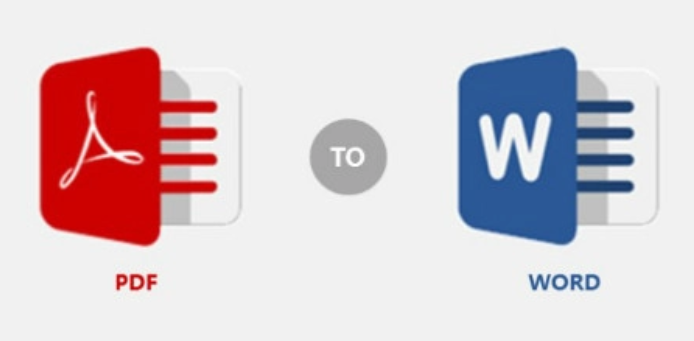
在讲解操作前,我们需要先了解 PDF 文档的两种类型:原生型PDF和扫描型PDF。前者是由可编辑的电子文档直接生成的,还原回Word相对来说会比较一些。而后者是通过扫描仪扫描纸质文档或者图片合并生成的,其本质上是图片文件,文字不可选中,用一般的方式不能实现转换,只能通过识别技术进行识别。
下面我就分别说说转换pdf与识别pdf吧。
一.转换pdf的方法:使用smallpdf转换器的PDF转换成word的操作流程。
1.我们打开smallpdfer转换器,选择左边菜单栏的【文件转word】操作。(这里的文件转word,是指PDF转换成word不是其他格式,大家不要随便什么文件都往上添加。)
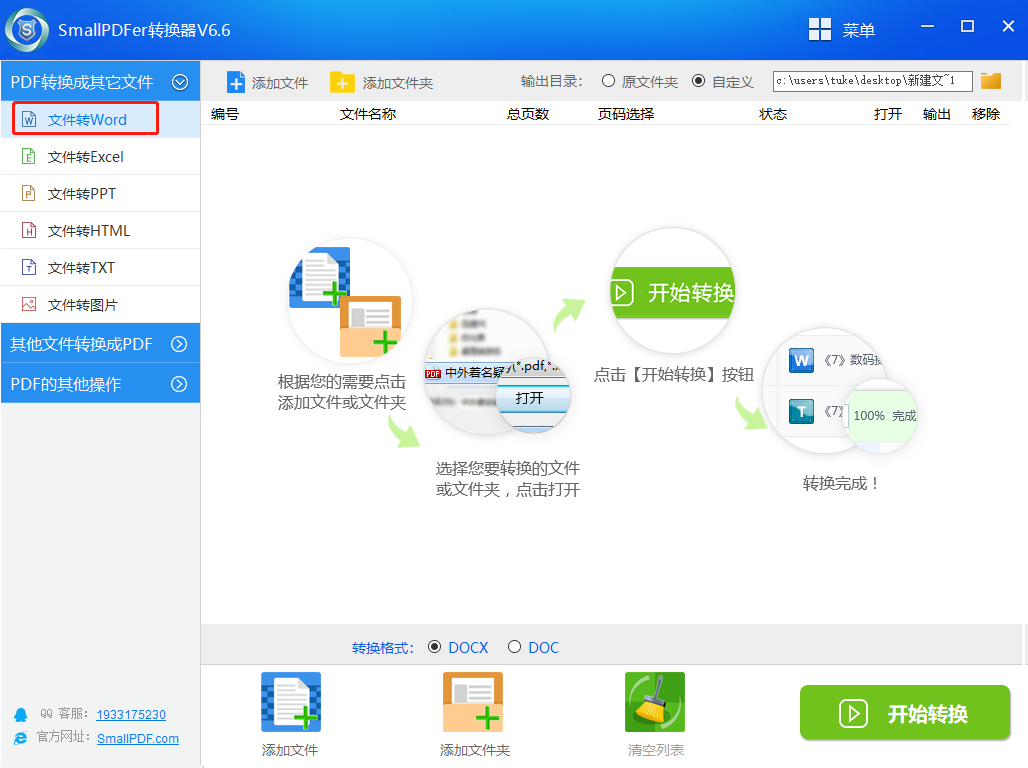
(图)smallpdfer转换器的pdf转word操作流程-1
2.点击smallpdfer转换工具的【添加文件】,将我们需要转换的PDF文件进行添加。如果有多份PDF文件,可以按住[Ctrl]键,进行批量添加PDF文件。

(图)smallpdfer转换器的pdf转word操作流程-2
3.文件添加完之后,在pdf转换器右上区域,选择转换后word文件的保存路径。当然啦,最好选择英文路径下进行保存。
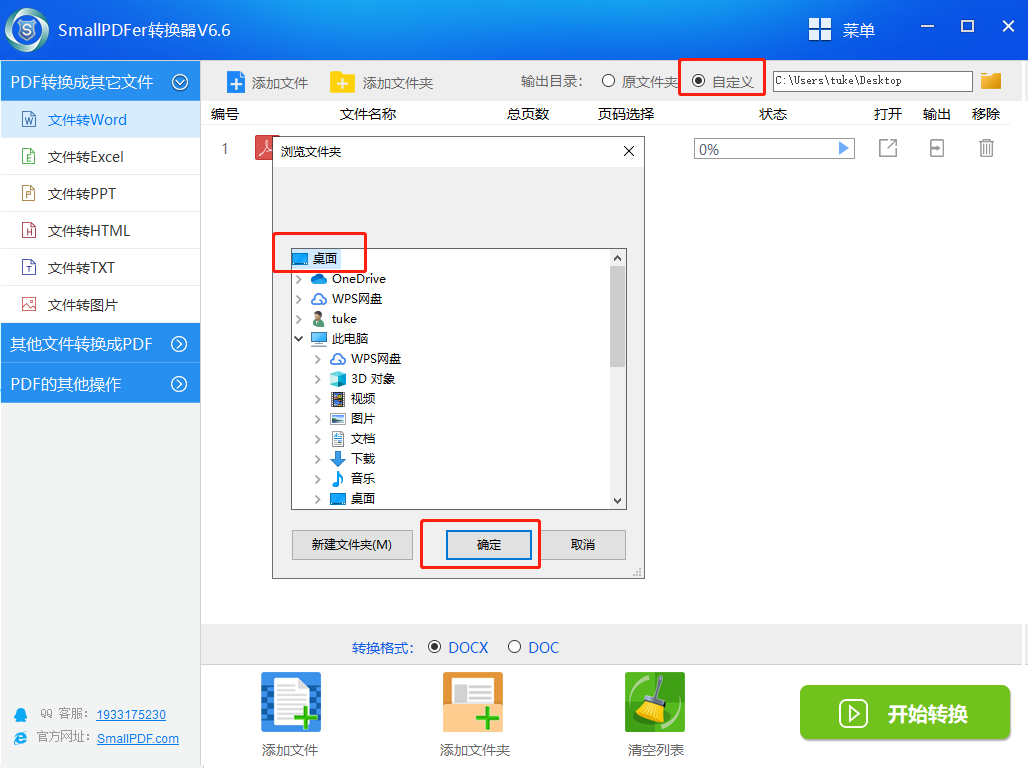
(图)smallpdfer转换器的pdf转word操作流程-3
4.在smallpdfer转换器中,可以点击对应文件的【页码选择】,针对我们的PDF文件,想转换哪页至哪页都可以。选择完了之后,点击【开始转换】。
如果全部需要转换成word,那么【页码选择】就不需要填写什么。
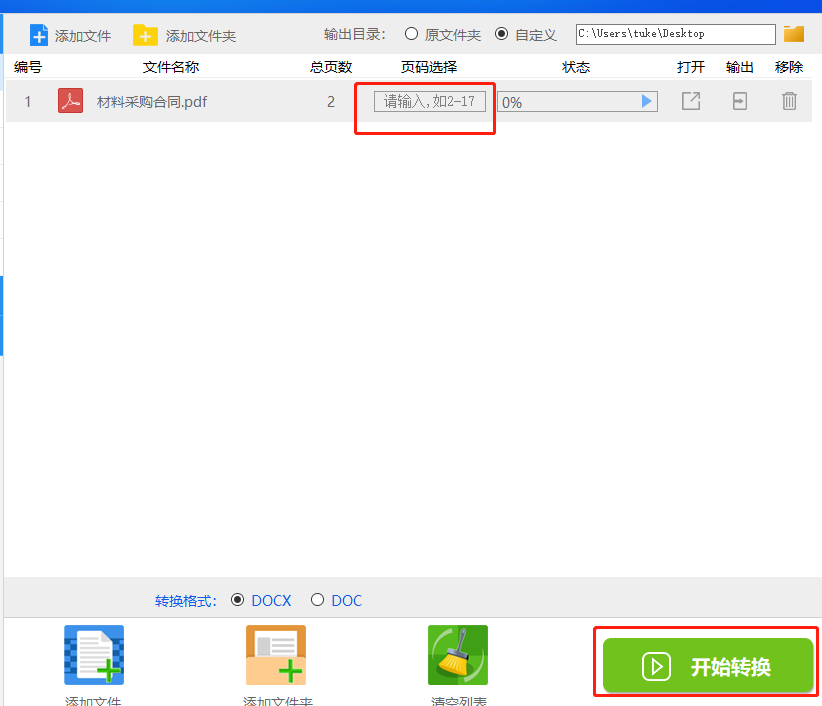
(图)smallpdfer转换器的pdf转word操作流程-4
5.PDF转换器在转换的时候,属于极速处理PDF,我们只需要静静等待即可。当然啦,电脑性能不好的,自然不会很快啦。
转换完成后,我们可以选择【打开】或者【输出】查看到文件的效果或者保存的位置。
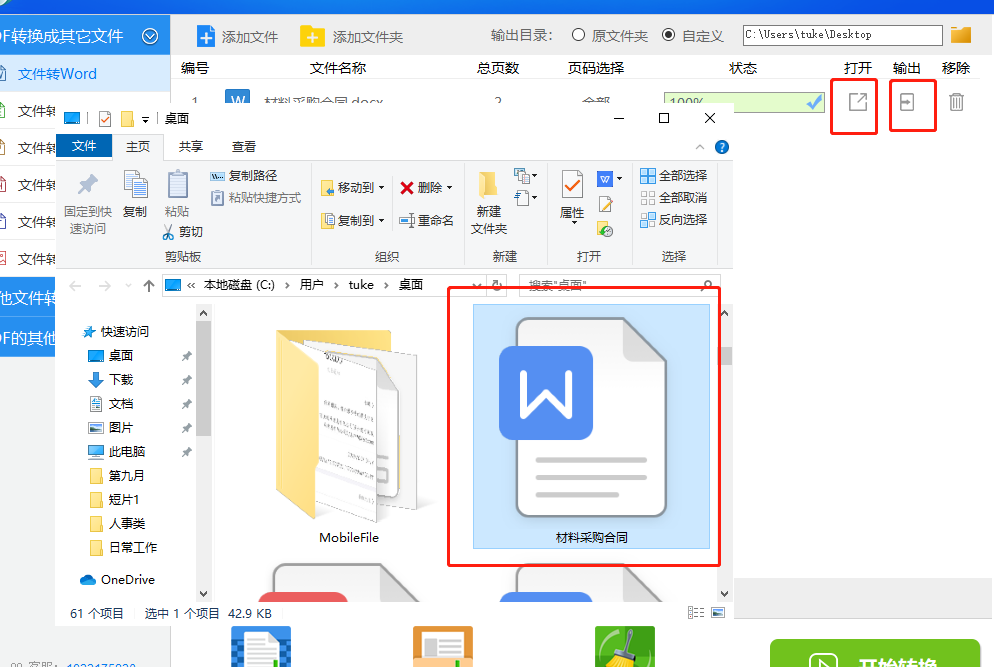
(图)smallpdfer转换器的pdf转word操作流程-5
6.我们将smallpdfer转换器PDF转换成word的文件随便打开一份。我们可以看到word文件可以随意进行编辑、复制、粘贴等等处理。
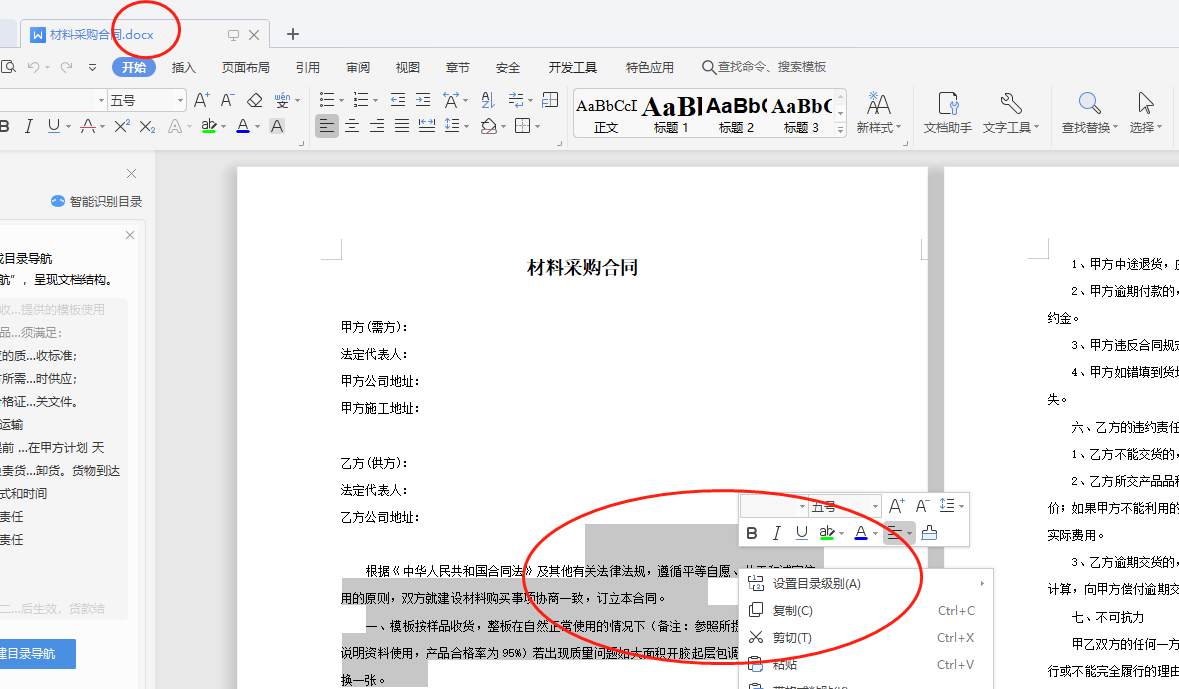
(图)smallpdfer转换器的pdf转word操作流程-6
二.识别pdf的方法:使用在线AI识别技术,专业处理图片识别。
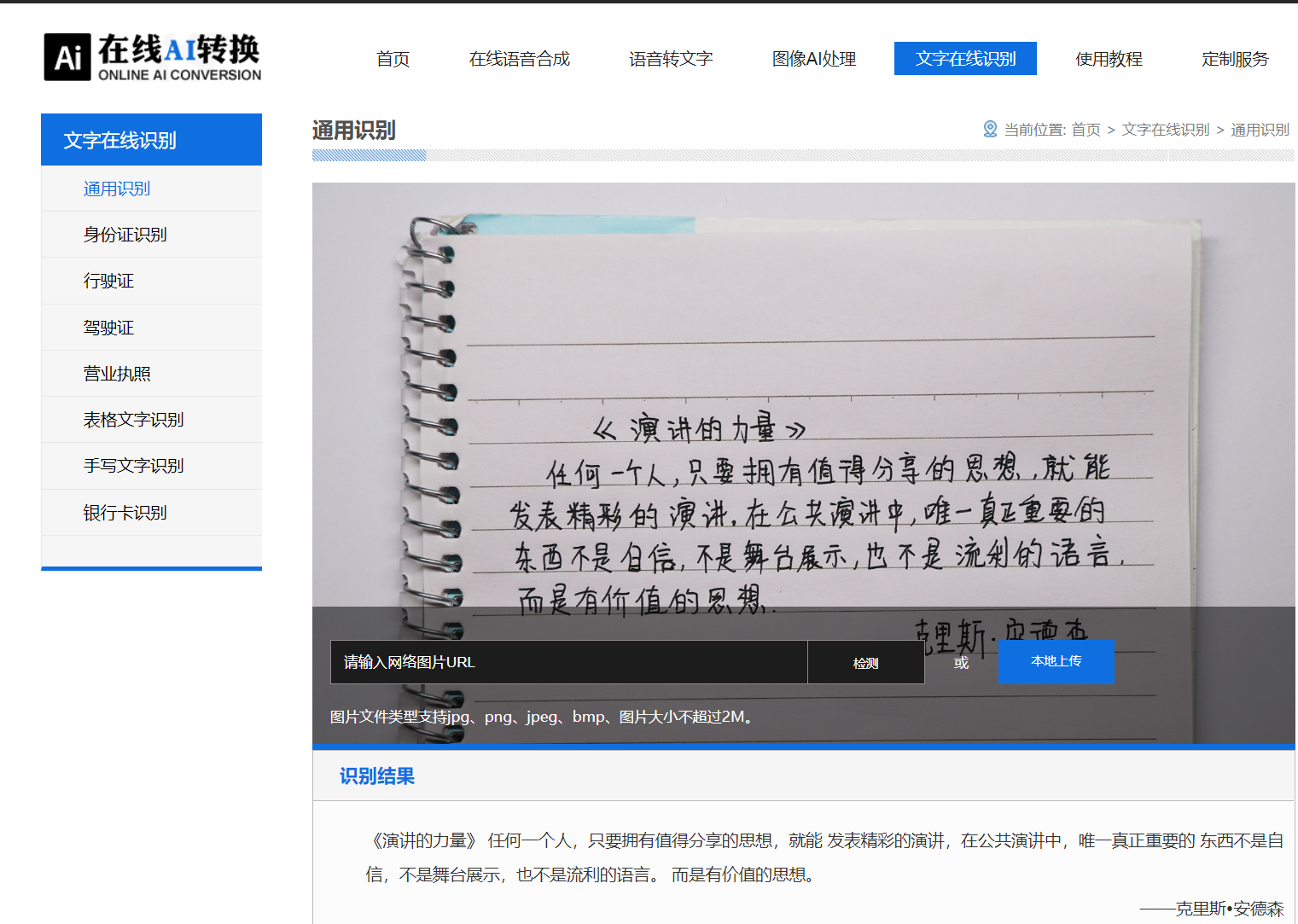
打开“在线AI转换”官网,一个在线识别文字的网站,无需安装软件占用内存,直接在浏览器存一个书签,随时都可以使用,当然有的大屏手机也是可以使用的(小屏幕手机慎用,显示不好~~~),可以直接将图片中的文字转换成可编辑的文字。
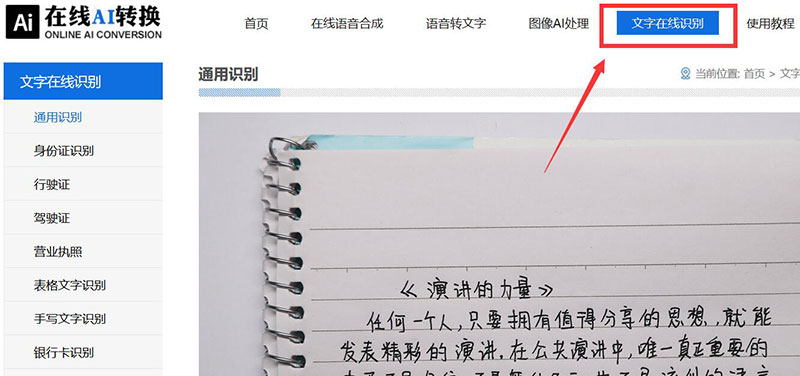
图1:识别文字功能
文字在线识别说明:
就是将图片、手写稿图片等上的文字信息精准的进行提取识别处理,转换成可以编辑的文字。
文字在线识别模块:
专门识别图片上的文字的,主要包含:身份证识别、行驶证、驾驶证、营业执照、表格文字识别、手写文字识别、银行卡识别,在这8种方向进行识别。不是这几类那就选择通用识别即可。
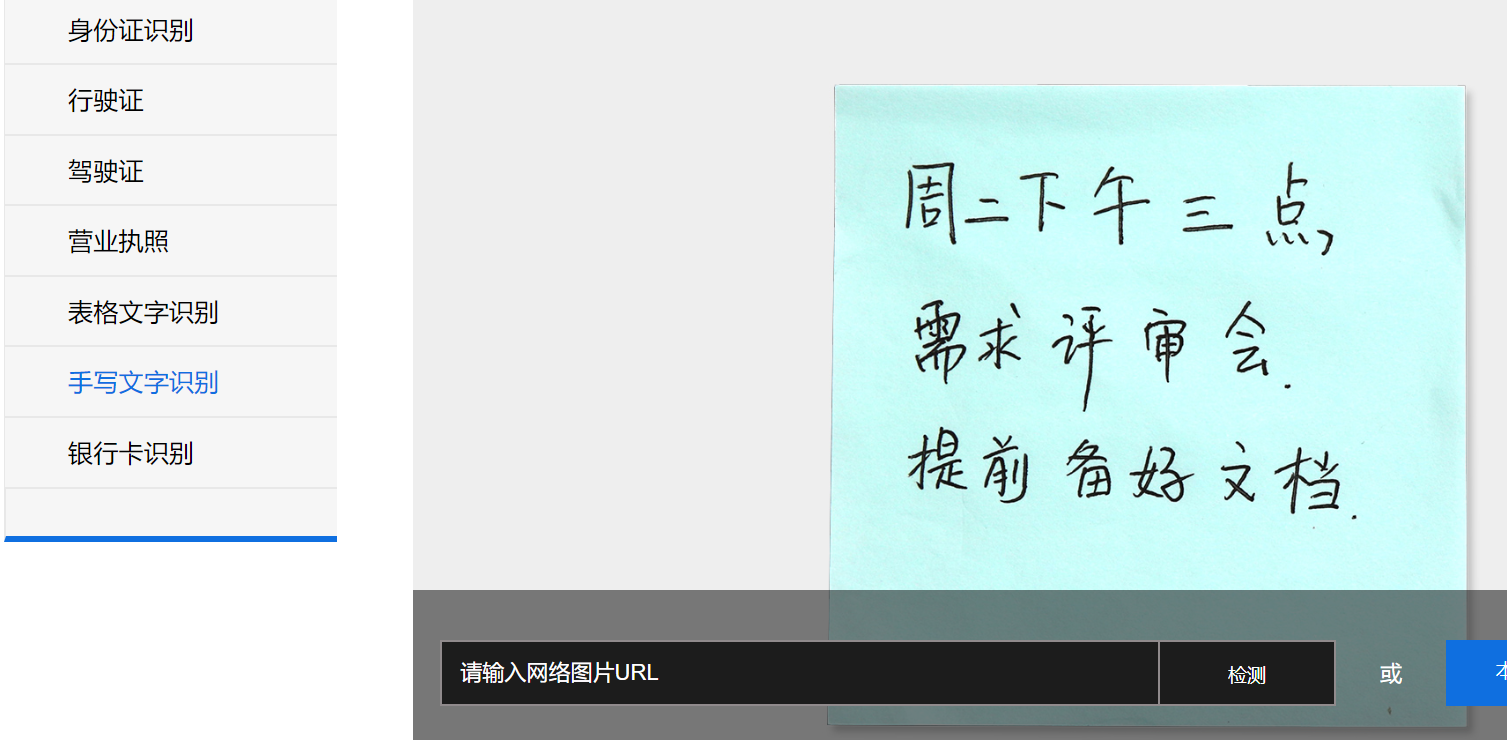
图2:手写文字识别处理
同时,在网站的信息描述中可以看到不仅可以识别到本地图片上的文字,还可以输入网络中的图片地址进行图片文字识别,操作都非常方便,并且注明了所支持的文件类型和图片大小(支持:jpg、png、jpeg、bmp格式,大小不超过2M)。
对了,这个在线AI网站上的这个技术是完全免费使用的,我感觉找到了一条致富之路呢。赞!